Почему мой iPhone не заряжается?
Опубликовано: 2021-08-19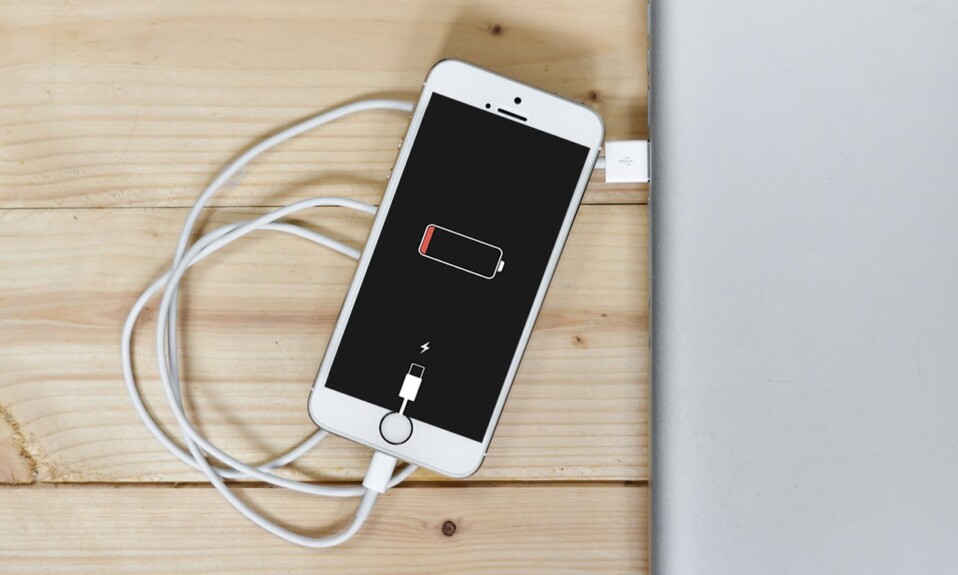
Что делать, если iPhone не заряжается? Кажется, что миру приходит конец, не так ли? Да, мы все знаем это чувство. Вдавливание зарядного устройства в розетку или агрессивная регулировка штифта не помогут. Продолжайте читать, чтобы узнать, как решить проблему, когда iPhone не заряжается при подключении к сети.

Содержание
- Как исправить iPhone, который не заряжается при подключении к сети
- Способ 1: очистить порт Lightning
- Способ 2: проверьте кабель Lightning и адаптер
- Способ 3: чехол для телефона, совместимый с беспроводной зарядкой
- Метод 4: аппаратный сброс iPhone
- Способ 5: обновление iOS
- Способ 6: восстановить iPhone через iTunes
- Способ 7: отремонтируйте свой iPhone
Как исправить iPhone, который не заряжается при подключении к сети
Давайте обсудим, почему мой iPhone не заряжается, в первую очередь возникает проблема. Эта неприятная проблема может быть вызвана рядом факторов, таких как:
- Несертифицированный адаптер.
- Несовместимый чехол для телефона, который не поддерживает беспроводную зарядку Qi.
- Ворсинки в зарядном порту.
- Поврежденный зарядный кабель.
- Проблемы с батареей устройства.
Попробуйте методы, перечисленные ниже, чтобы решить, почему мой iPhone не заряжается.
Способ 1: очистить порт Lightning
Первая проверка — убедиться, что порт молнии вашего iPhone не засорен грязью или хлопьями ворса. Пыль попадает в порт и со временем накапливается. Рекомендуется регулярно чистить зарядный порт вашего устройства. Чтобы очистить порт молнии на вашем iPhone,
- Во-первых, выключите свой iPhone.
- Затем с помощью обычной зубочистки аккуратно соскребите ворсинки.
- Будьте осторожны , так как штифты могут быть легко повреждены.

Способ 2: проверьте кабель Lightning и адаптер
Хотя рынок заполнен зарядными устройствами, доступными по разным ценам, не все из них безопасны в использовании или совместимы с iPhone. Если вы используете зарядное устройство, не сертифицированное MFi (Сделано для iOS), вы получите сообщение об ошибке, в котором говорится, что Аксессуар может быть не сертифицирован .
- В рамках своих протоколов безопасности iOS не позволит вам заряжать ваше устройство iOS с помощью несертифицированного адаптера .
- Если ваше зарядное устройство одобрено MFi, убедитесь, что и кабель Lightning, и адаптер питания находятся в исправном рабочем состоянии .
- Чтобы зарядить iPhone, попробуйте другой кабель/адаптер питания . Таким образом, вы сможете определить, неисправен ли адаптер или кабель и нуждается ли он в замене.

Читайте также: 12 способов починить телефон, который не заряжается должным образом
Способ 3: чехол для телефона, совместимый с беспроводной зарядкой
Если вы заряжаете свой iPhone 8 или более поздние модели с помощью беспроводного зарядного устройства, убедитесь, что чехол для iPhone совместим с беспроводной зарядкой , поскольку не каждый чехол для iPhone поддерживает беспроводную зарядку Qi. Вот несколько основных проверок, которые следует учитывать в отношении чехлов для телефонов, поскольку это может решить проблему с iPhone, который не заряжается при подключении к сети:
- Не используйте чехлы с прочными крышками или металлическими задними крышками .
- Не рекомендуется использовать сверхпрочный футляр или футляр с кольцом.
- Выбирайте тонкие чехлы , поддерживающие беспроводную зарядку Qi.
- Снимите чехол, прежде чем поместить iPhone на беспроводное зарядное устройство, и подтвердите, есть ли ответ на вопрос, почему iPhone не заряжается.
После завершения указанных проверок оборудования давайте теперь обсудим исправления, связанные с программным обеспечением.
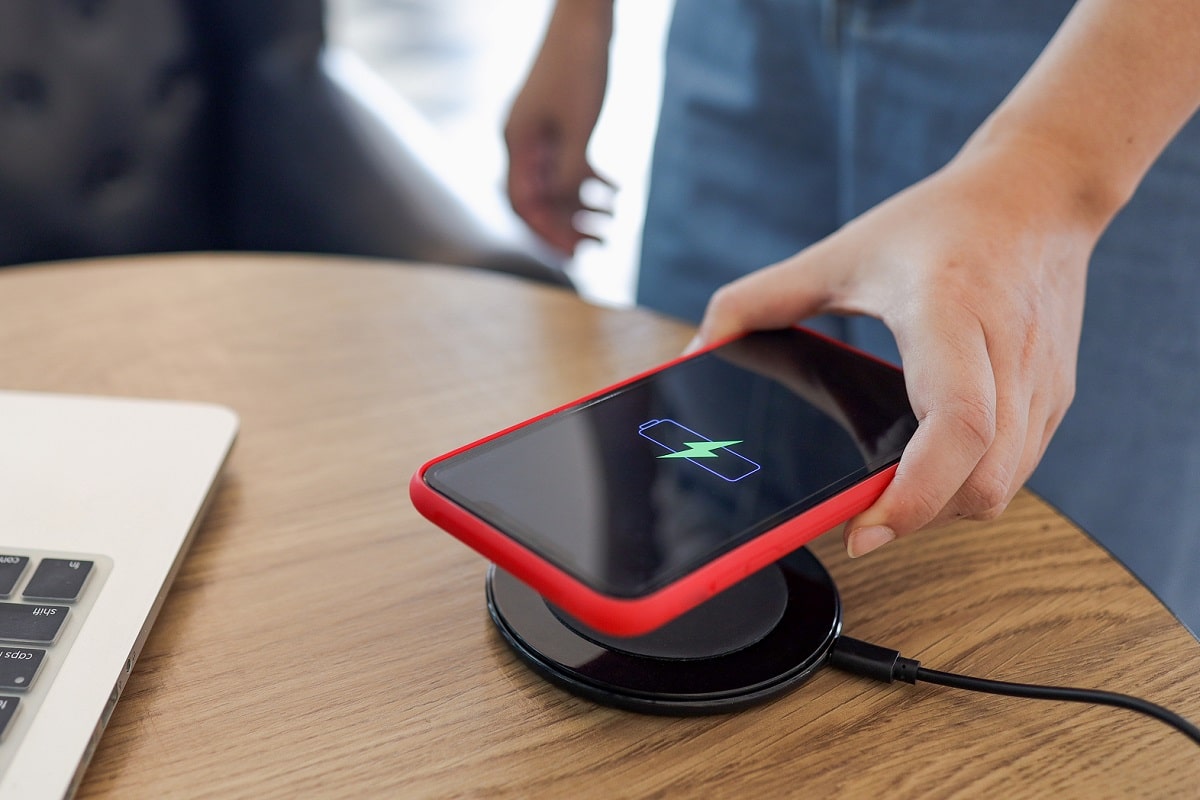
Метод 4: аппаратный сброс iPhone
Force Restart , также известный как Hard Reset, всегда спасает от всех часто встречающихся проблем. Поэтому это обязательно нужно попробовать. Действия по принудительной перезагрузке iPhone различаются в зависимости от модели устройства. Обратитесь к данному рисунку и шагам, перечисленным ниже.
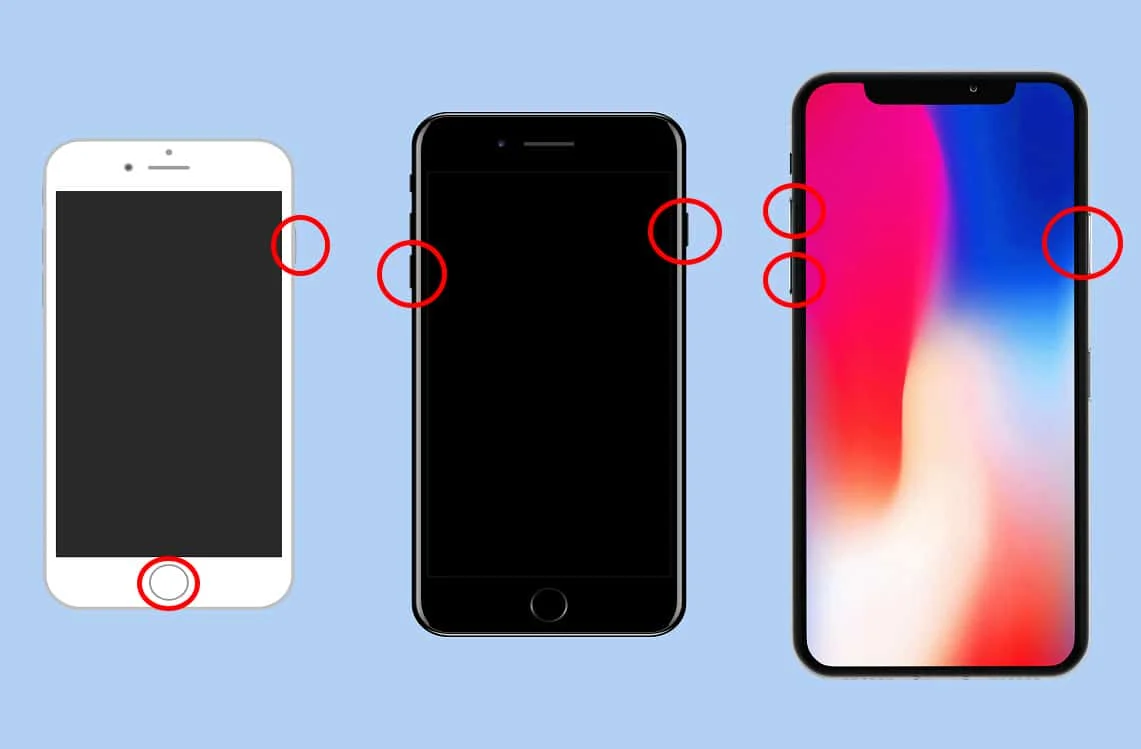
Для iPhone X и более поздних моделей
- Быстро нажмите и отпустите кнопку увеличения громкости .
- Затем быстро нажмите и отпустите кнопку уменьшения громкости .
- Теперь нажмите и удерживайте боковую кнопку, пока не появится логотип Apple. Затем отпустите его.
Для iPhone с Face ID, iPhone SE (2-го поколения), iPhone 8 или iPhone 8 Plus:

- Одновременно нажмите и удерживайте кнопку блокировки + увеличения /уменьшения громкости .
- Продолжайте удерживать кнопки до тех пор, пока не отобразится опция выключения питания .
- Теперь отпустите все кнопки и проведите ползунок вправо от экрана.
- Это выключит iPhone. Подождите несколько минут .
- Выполните шаг 1 , чтобы снова включить его.
Для iPhone 7 или iPhone 7 Plus
- Нажмите и удерживайте кнопку уменьшения громкости + блокировки вместе.
- Отпустите кнопки, когда увидите логотип Apple на экране.
Для iPhone 6s, iPhone 6s Plus, iPhone SE (1-го поколения) или более ранних моделей
- Одновременно нажмите и удерживайте кнопку « Режим сна/Пробуждение + Домой» .
- Отпустите обе клавиши, когда на экране появится логотип Apple .
Читайте также: Как исправить зависший или заблокированный iPhone
Способ 5: обновление iOS
Простое обновление программного обеспечения поможет вам решить множество проблем, включая проблемы с зарядкой iPhone. Кроме того, это улучшает общую производительность вашего устройства. Чтобы обновить программное обеспечение iOS до последней версии,
1. Откройте приложение « Настройки ».
2. Нажмите « Общие » , как показано на рисунке.
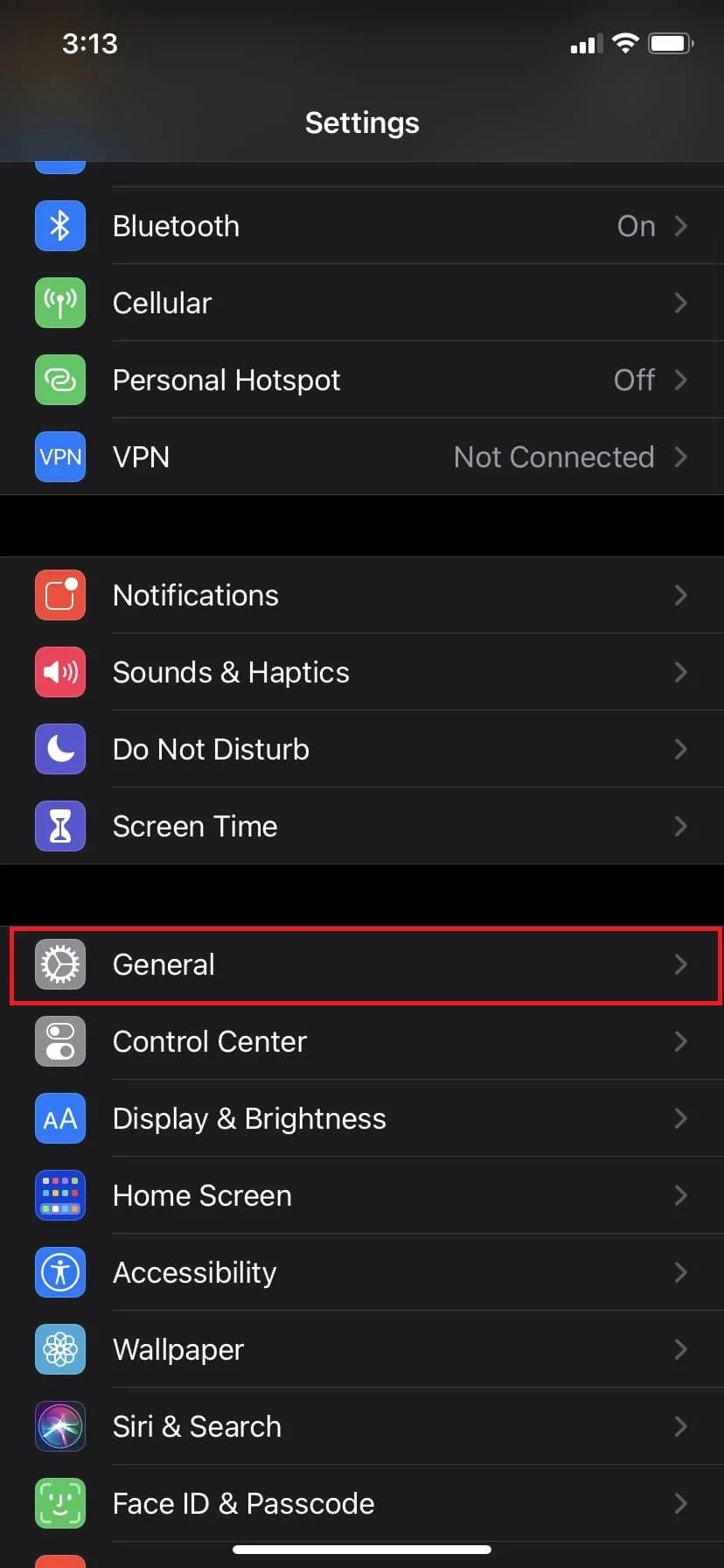
3. Нажмите «Обновление ПО » , как показано ниже.
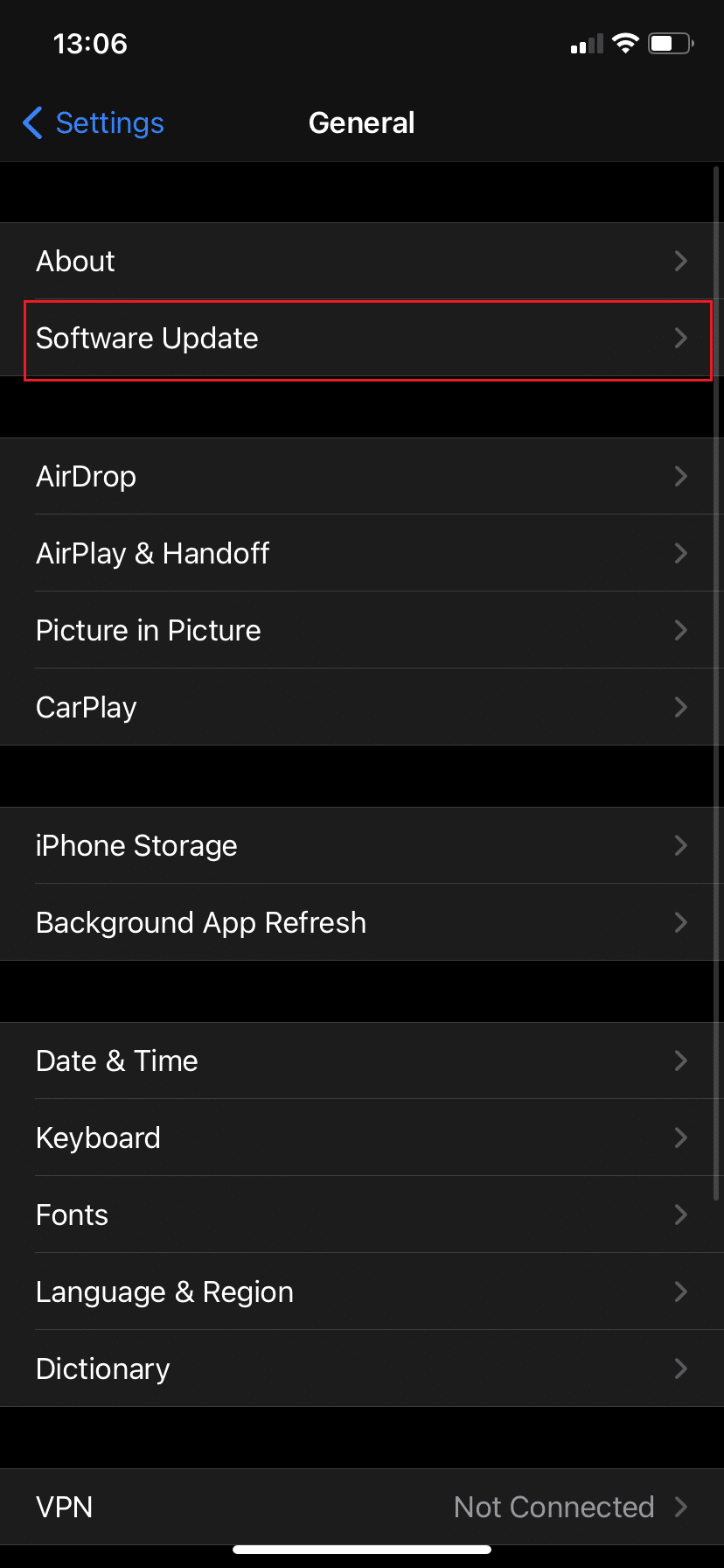
4. Загрузите и установите последнюю версию.
5. Введите пароль , если будет предложено.
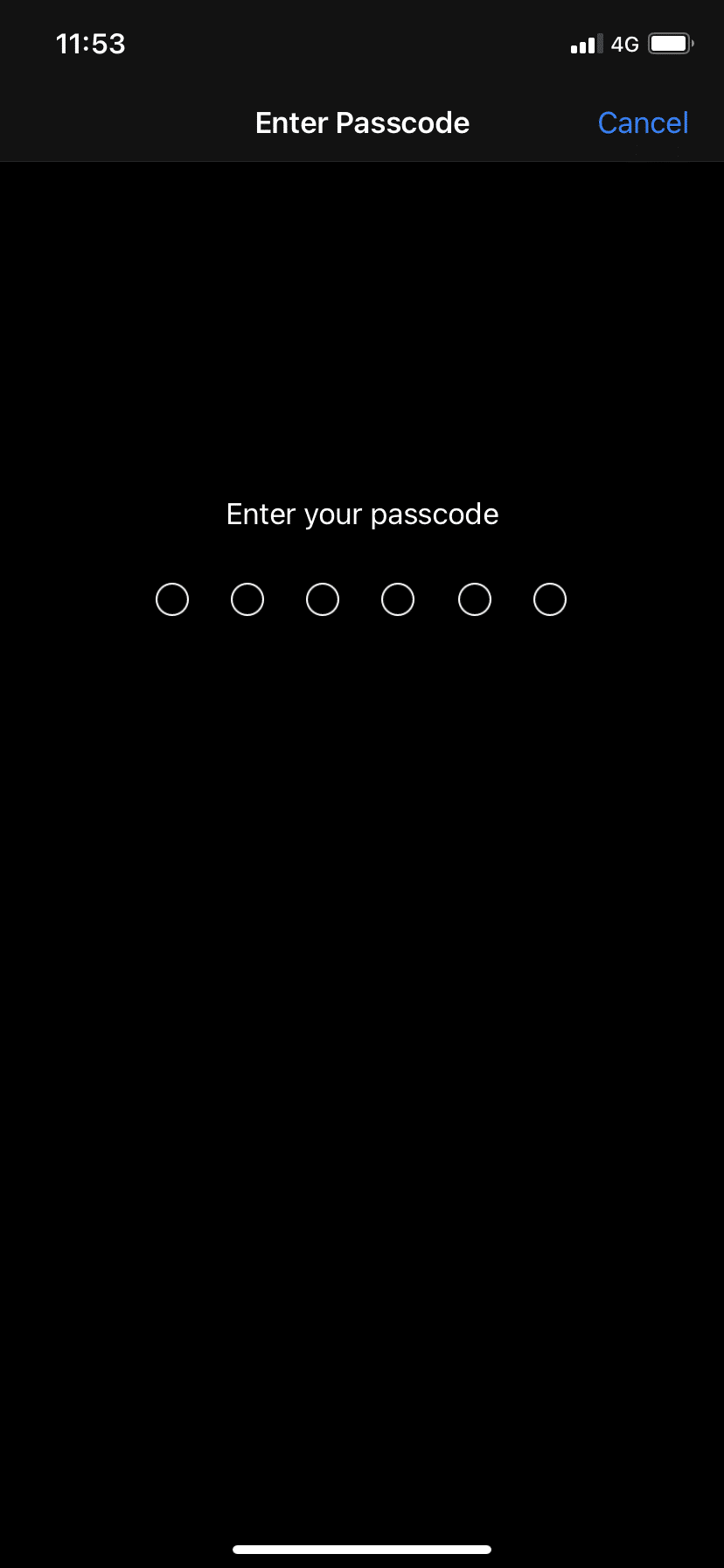
Способ 6: восстановить iPhone через iTunes
Рассмотрите и реализуйте процесс восстановления в качестве крайней меры, так как он удалит все данные на устройстве.
- С выпуском macOS Catalina Apple заменила iTunes на Finder для устройств Mac. Это означает, что вам нужно будет использовать Finder для восстановления компьютера, если вы используете macOS Catalina или более позднюю версию.
- Вы также можете использовать iTunes для восстановления данных на Macbook под управлением macOS Mojave или более ранней версии, а также на ПК с Windows.
Примечание. Прежде чем использовать этот метод, обязательно сделайте резервную копию всех важных данных.
Вот как восстановить ваш iPhone с помощью iTunes:
1. Откройте Айтюнс .
2. Выберите свое устройство .
3. Выберите параметр « Восстановить iPhone », как показано ниже.
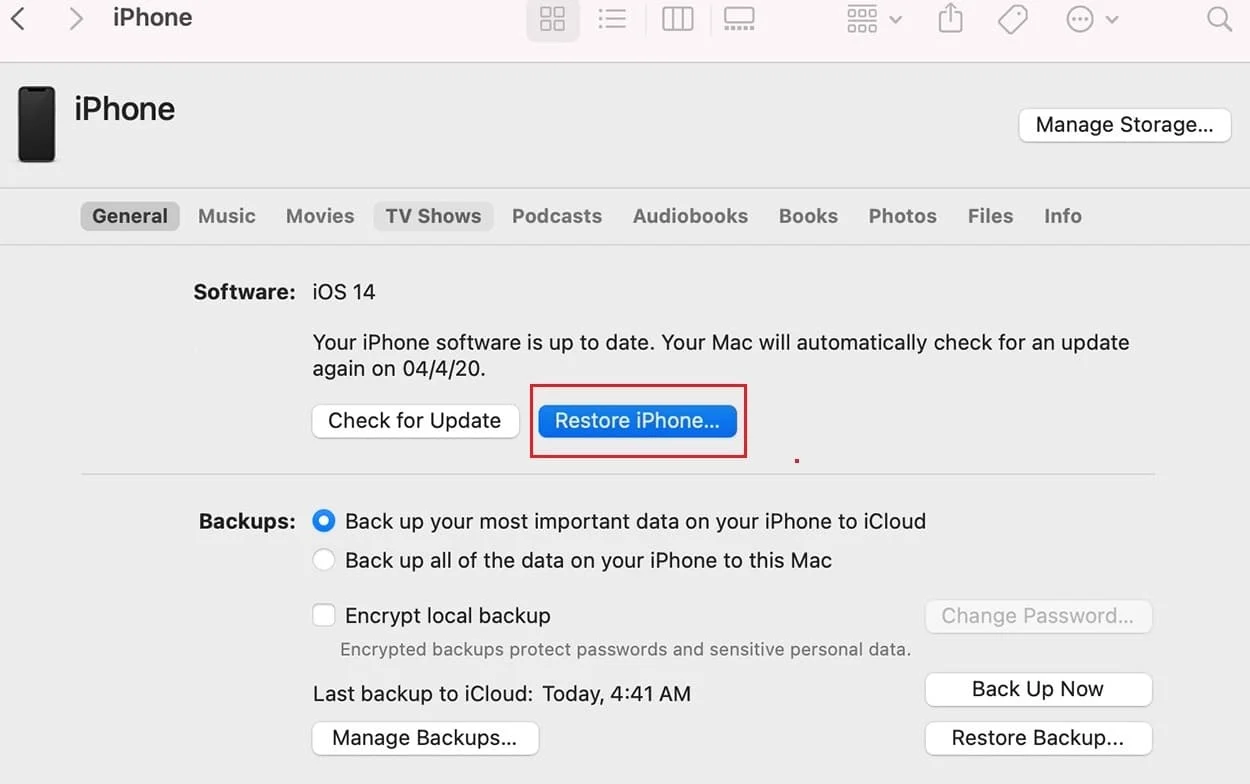
Читайте также: 9 причин, почему батарея вашего смартфона медленно заряжается
Способ 7: отремонтируйте свой iPhone
Если ваш iPhone по-прежнему не заряжается, возможно, на вашем устройстве возникли аппаратные проблемы. Существует также большая вероятность того, что срок службы батареи истек. В любом случае вам нужно посетить Apple Care, чтобы проверить ваше устройство.
В качестве альтернативы посетите страницу поддержки Apple, объясните проблему и назначьте встречу.
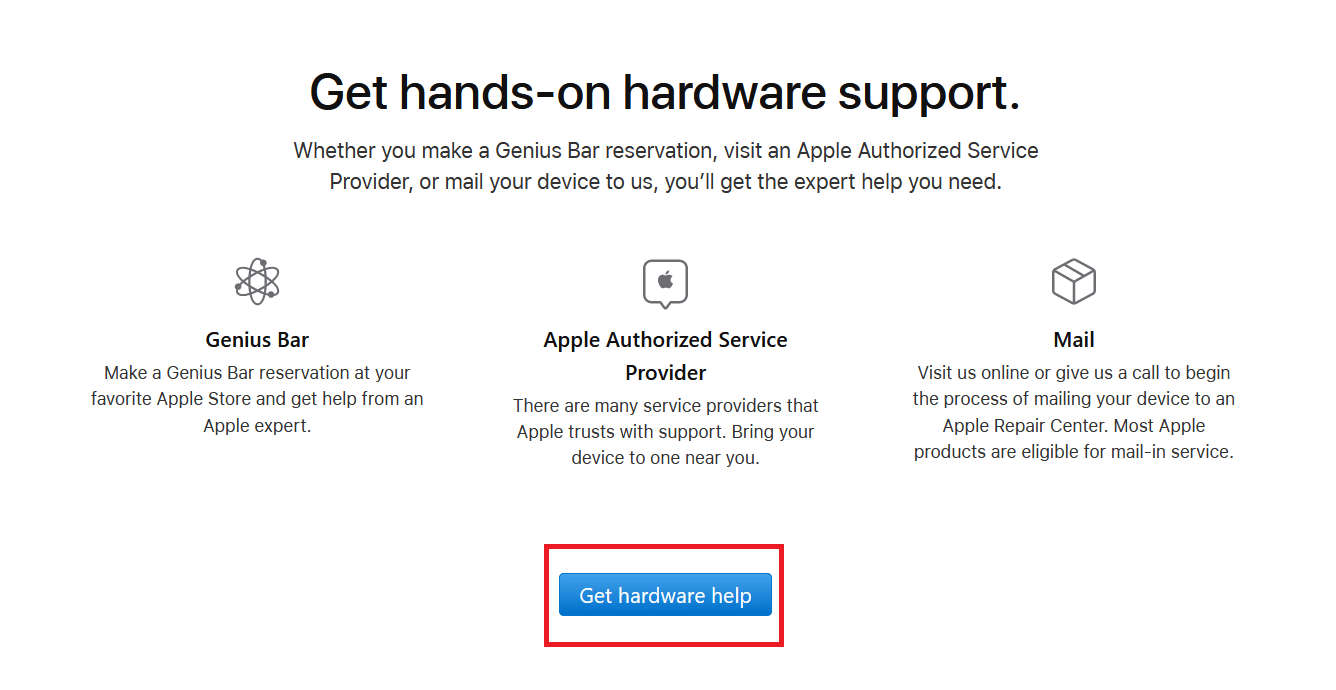
Часто задаваемые вопросы (FAQ)
Q1. Исправить порт зарядки iPhone не работает : как очистить порт зарядки iPhone?
Метод ватной палочки
- Найдите бумагу или хлопчатобумажную ткань, которая достаточно компактна, чтобы войти в порт.
- Поместите ватную палочку в порт.
- Аккуратно пропустите его по док-станции, убедившись, что все края зашли.
- Вставьте кабель зарядного устройства обратно в порт и начните зарядку.
Метод скрепки
- Найдите маленькую ручку, скрепку или иголку.
- Осторожно вставьте тонкий металл в порт.
- Осторожно поверните его внутри порта, чтобы удалить пыль и ворсинки.
- Вставьте кабель зарядного устройства обратно в порт.
Метод сжатого воздуха
- Найдите баллон со сжатым воздухом.
- Держите банку вертикально.
- Надавите на сопло вниз и стреляйте в воздух быстрыми легкими очередями.
- После последнего взрыва подождите несколько секунд.
- Вставьте кабель зарядного устройства обратно в порт.
Рекомендуемые:
- Как сбросить контрольные вопросы Apple ID
- Как исправить невозможность активировать iPhone
- Исправить перегрев iPhone и не включаться
- Как исправить предупреждающее сообщение о вирусе Apple
Мы надеемся, что вы смогли исправить iPhone, который не заряжается при подключении к сети , с помощью нашего подробного руководства. Сообщите нам, какой метод сработал для вас. Если у вас есть какие-либо вопросы или предложения, оставьте их в разделе комментариев.
